
オフィスのインターフェースが英語に変更されており、英語が苦手な人にとっては操作が非常に困難です。 1 つは表示言語が変更されたというもの、もう 1 つは中国語パッケージが破損しているというもので、後者についても最近多くのネチズンによって報告されているため、体験の後半を直接見ることができます。
表示言語が変更されます:
1. まず Excel ドキュメントを開きます。ドキュメントの左上にある「ファイル」ボタンをクリックします。
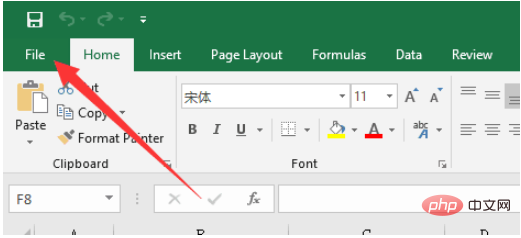
#2. [ファイル] インターフェイスで、左側のボタンのリストにあるオプションという名前の最後のボタンをクリックします。
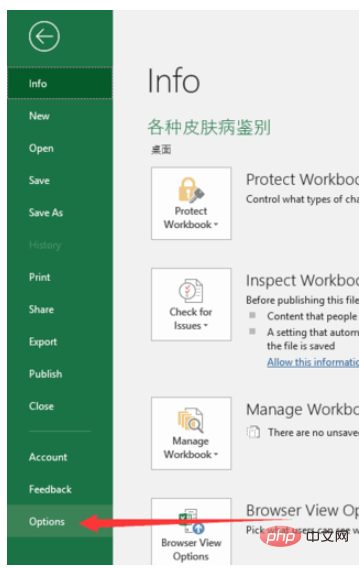
3. オプション インターフェイスである Option では、Office 関連の設定を行うことができます。オプションの図に示されているように言語を見つけます。これは言語設定です。
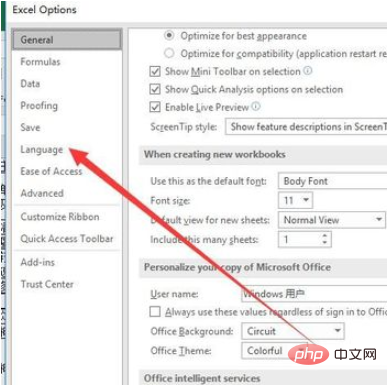
4. 言語設定では、編集言語の入力言語がデフォルトで中国語になっており、編集言語の下の表示言語が中国語であることがわかります。表示言語は中国語ですが、デフォルトの言語ではありません。中国語をデフォルト言語として設定する必要があります。
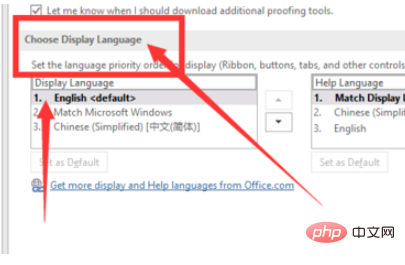
#5. [簡体字中国語] をクリックし、下の [デフォルトとして設定] をクリックして中国語をデフォルトの表示言語として設定します。次に、設定を保存します。
#6. 最後に、Excel ドキュメントをもう一度クリックすると、再び中国語になります。
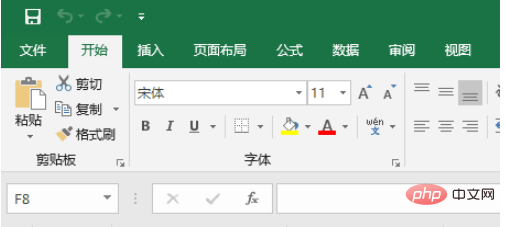
言語パッケージの破損:
1. 写真に示すように、通常は 3 つの言語が表示されますが、1 つしか持っていない人もいます。 Microsoft Windows と一致します。つまり、システム言語に従いますが、システム言語は中国語です。この時点で、言語パックを再度ダウンロードする必要があります。
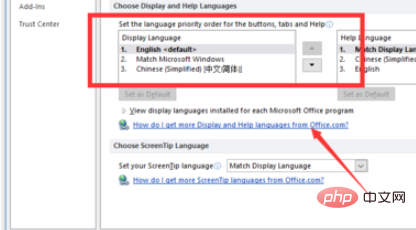
#2. 表示言語の下にあるリンクをクリックします: 「表示言語とヘルプ言語をさらに取得するには…」をクリックすると、Microsoftウェブページ。
3. Web ページでステップ 1 を見つけて、Office バージョンを選択します。これは 2010 以降のバージョンのみをサポートしているため、非常に古い Office バージョンをまだ使用している場合は、アップグレードできます。
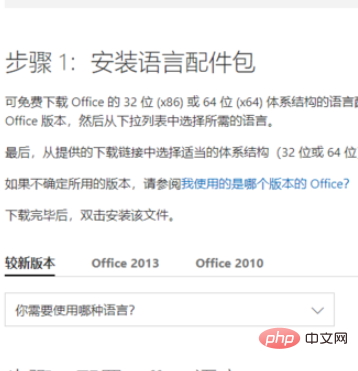
4. 次に、言語選択で中国語を選択します。
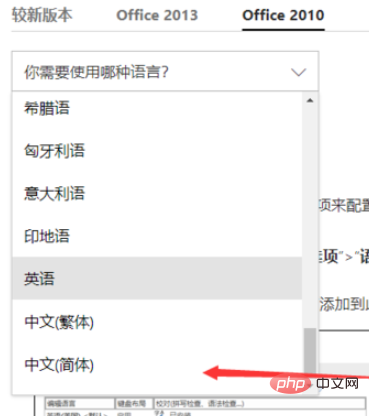
5. 最後に、offie のバージョン (32) を選択します。 -bit。まだ 64 ビットです。これを確認する方法は、Baidu で見つけることができます。ダウンロードしたインストール パッケージをダブルクリックするだけでインストールできます。
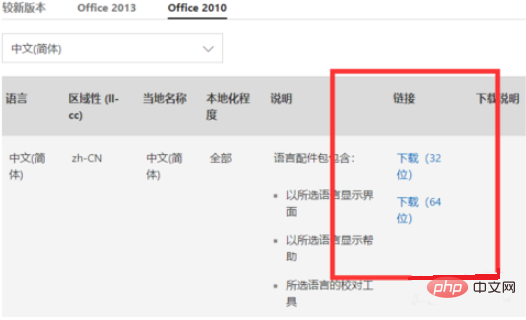
Excel 関連の技術記事をさらに詳しく知りたい場合は、Excel 基本チュートリアル 列にアクセスして学習してください。
以上がwin10excelの表示が英語になってしまう問題の解決方法の詳細内容です。詳細については、PHP 中国語 Web サイトの他の関連記事を参照してください。